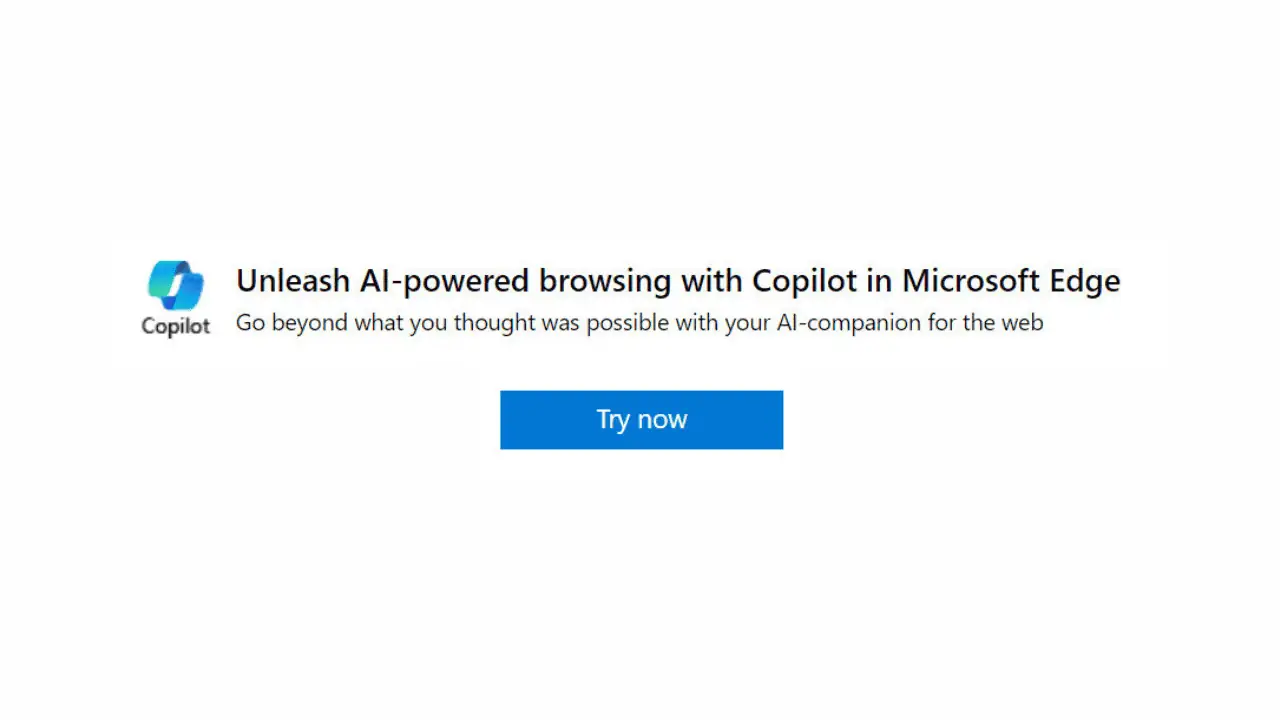Microsoftin Edge Canary saa tumman tilan uuden välilehden sivulla
2 min. lukea
Julkaistu
Lue ilmoitussivumme saadaksesi selville, kuinka voit auttaa MSPoweruseria ylläpitämään toimitustiimiä Lue lisää

Microsoft testaa parhaillaan Chromium-pohjaista Microsoft Edge -selainta Edge Insidersin kanssa. Ominaisuuksien lisääminen ja korjausten tarjoaminen on osa suunnitelmaa, jotta siitä tulee täysin toimiva selain kaikilla tärkeillä ominaisuuksilla ennen kuin se julkaistaan.
Yksi Microsoftin painopistealueista on kaikkien suosikki, Dark Mode. Se ei vaadi vain parantamista, vaan sen on myös tehtävä vaikutuksensa koko selaimessa. Toisin sanoen Dark Moden on oltava parempi kuin mitä se on nykyään, ja sen pitäisi myös näkyä kaikkialla selaimessa.
Asioiden perusteella näyttää siltä, että Microsoft on sitoutunut tuomaan parhaan tummanteeman kokemuksen uuteen Chromium-pohjaiseen Edge-selaimeen, koska Microsoft on hiljattain laajentanut Dark Mode -tuen Edge-selaimen NTP:hen (New Tab Page). Kuitenkin ne, jotka käyttävät Edge Canaryn versiota 78.0.245.0. näkevät muutoksen vain.
Aiemmin tumma tila oli käytettävissä selaimen lippusivulla, Asetukset-, Historia-, Lataukset ja Suosikit-sivulla.
Huomaa, että sinun ei tarvitse tehdä ylimääräistä vaivaa saadaksesi tumman tilan näkyviin Asetukset-, Lataukset-, Historia- ja Suosikit-sivulle.
Edgen tummaan tilaan siirtymistä on helppo seurata. Sinun on otettava käyttöön järjestelmän laajuinen tumma tila ja siirryttävä kohtaan Windows 10 Asetukset> Personointi> Värit ja vieritä alas kohtaan "oletussovellustila" ja valitse Tumma. Edgeä kehotetaan noudattamaan käyttöjärjestelmän asetusta, ja siksi käyttöjärjestelmän teeman muuttaminen tummaksi saa myös Chromium Edgen näyttämään tummalta.
Voit ottaa sen käyttöön lipun kautta noudattamalla alla olevia ohjeita.
- Avaa Edge ja siirry reunaan://flags/#edge-follow-os-theme
- Napsauta nyt oikealla olevaa pudotusvalikkoa ja valitse "Käytössä".
- Tämän pitäisi kehottaa sinua käynnistämään selain uudelleen. Napsauta "Käynnistä uudelleen" ja saat tumman tilan Edgessä.
Tumman tilan epäjohdonmukaisuus on kuitenkin edelleen yleistä. Esimerkiksi Microsoft Edge -selaimen välivaroitussivu ei ole vielä saanut pimeän tilan käsittelyä.
lähde: u/Leopeva64-2